ファイルにパスワードを設定するには
ファイルにパスワードの設定をすると、情報の改ざんや漏えいなどからファイルを保護することができます。
ファイルに読み取りパスワードを設定しましょう。
- 1[ファイル]タブをクリックします。

- 2[名前を付けて保存]から保存場所を指定します。
- 3[名前を付けて保存]ダイアログボックスの[ツール▼]をクリックします。
- 4一覧から[全般オプション]をクリックします。

- 5[全般オプション]ダイアログボックスが表示されます。
- 6[読み取りパスワード]欄に「abc」と入力します。※パスワードは任意です。
- 7[OK]をクリックします。

- 8[パスワードの確認]ダイアログボックスが表示されます。
- 9もう一度パスワードを入力します。
- 10[OK]ボタンをクリックします。
- [読み取りパスワード]…
- ファイルを開く為のパスワードを設定します。
パスワードを知らなければ、ファイルを開くことができません。
- [書き込みパスワード]…
- ファイルを変更する為のパスワードを設定します。
パスワードを知らなければ、変更して上書き保存ができません。
ただし、別の名前を付けて保存することはできます。
パスワードを知らなくても、読み取り専用として開くことができます。
ファイルを開いてパスワード設定を確認しましょう。
- 1ファイルを上書き保存して、閉じます。
- 2保存したファイルを開きます。
- 3[パスワード]のボックスが開きます。


- 4パスワードを入力します。
- 5[OK]をクリックします。

- 6ファイルが開くことを確認します。
設定したパスワードを解除したい場合
設定したパスワードを解除したい場合は、[全般オプション]のボックスでパスワードを入力しないで、[OK]をクリックし、上書き保存します。